Wyszukiwanie na koncie HubSpot
Data ostatniej aktualizacji: lipca 19, 2024
Dostępne z każdą z następujących podpisów, z wyjątkiem miejsc, w których zaznaczono:
|
|
Za pomocą globalnego paska wyszukiwania w prawym górnym rogu konta HubSpot można wyszukiwać zasoby, w tym rekordy CRM, działania, posty na blogu, strony internetowe, e-maile marketingowe, listy, pulpity nawigacyjne, przepływy pracy i kampanie. Możesz także wyszukiwać i nawigować do narzędzi HubSpot, zasobów edukacyjnych i ustawień.
Jeśli zamiast tego przeszukujesz tabelę na stronie indeksu obiektów, dowiedz się więcej o wyszukiwaniu CRM.
Przeszukiwanie konta HubSpot
Aby wyszukiwać na koncie HubSpot:
- W lewym górnym rogu kliknij pasek wyszukiwania, a następnie wprowadź tekst, aby wyszukać określony zasób lub narzędzie. Jeśli chcesz znaleźć rekord firmy, możesz wyszukiwać według właściciela, branży lub pola adresu. Firmy, które pojawiają się na górze, to wyniki firm, które były najczęściej klikane w ciągu ostatnich 60 dni w ramach wyszukiwania globalnego.
- Aby przefiltrować wyszukiwaną kategorię danych, kliknij kategorię danych pod paskiem wyszukiwania (BETA).

- Aby przefiltrować wyniki wyszukiwania, poniżej paska wyszukiwania kliknij nazwę obiektu lub narzędzia, aby uwzględnić je w wyszukiwaniu (np. kliknij Kontakty i zadania, aby uwzględnić w wyszukiwaniu tylko kontakty i zadania). Filtr pojawi się tylko wtedy, gdy istnieje pasujący wynik w danej kategorii. Kliknij x, aby usunąć filtr lub kliknij Powrót do wszystkich wyników wyszukiwania, aby wyświetlić wszystkie obiekty i narzędzia w wynikach wyszukiwania.
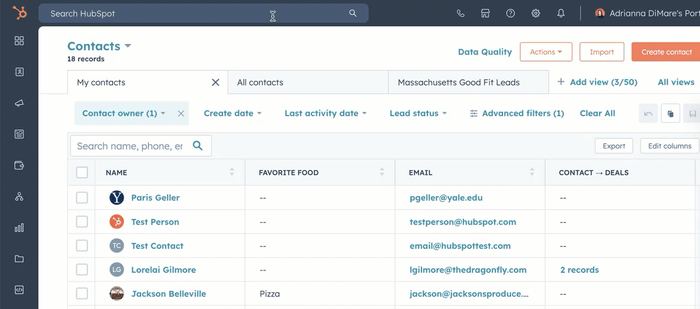
- Kliknij nazwę zwróconego zasobu, aby przejść do rekordu lub narzędzia.
- W przypadku niektórych narzędzi można wykonać szybkie akcje z wyników wyszukiwania:
- Aby zarejestrować nowe połączenie, wiadomość e-mail lub notatkę w rekordzie, najedź kursorem na rekord, kliknij Działania, a następnie wybierz Połącz, E-mail lub Dodaj notatkę.
- Aby wyświetlić lub edytować stronę internetową lub wpis na blogu, najedź kursorem na zawartość, kliknij Akcje, a następnie kliknij Wyświetl lub Edytuj.
- Aby uzyskać dostęp do odbiorców wysłanej marketingowej wiadomości e-mail, najedź kursorem na wiadomość, kliknij Akcje, a następnie wybierz Wyświetl odbiorców.
- Aby przeanalizować wydajność listy, najedź kursorem na listę, kliknij Akcje, a następnie wybierz Wyświetl wydajność.
- Aby przetestować lub edytować przepływ pracy, najedź kursorem na przepływ pracy, kliknij Akcje, a następnie wybierz Testuj lub Zmień ustawienia.
- Jeśli w sekcji znajduje się więcej niż pięć zwróconych wyników, kliknij Zobacz więcej , aby wyświetlić pełną listę wyników.
- Jeśli szukasz kontaktu lub firmy, której nie ma na Twoim koncie, w dolnej części wyników wyszukiwania kliknij Utwórz nowy [kontakt/firmę] dla [wyszukiwane hasło] , aby utworzyć nowy rekord.
Wyniki pojawią się tylko w przypadku wyszukiwania wartości we właściwościach, które można przeszukiwać. Dowiedz się więcej o tym , jakich danych można użyć do wyszukiwania określonych narzędzi.
Skróty klawiaturowe
Skróty te umożliwiają szybki dostęp, wyszukiwanie i nawigację między wynikami:
- Otwieranie i zamykanie wyszukiwania globalnego
- macOS: Cmd+K
- Windows: Ctrl+K
Uwaga:
- Wyszukiwanie globalne można również zamknąć, klikając klawisz Esc.
- Aby przejść do pierwszego wyniku po wpisaniu wyszukiwania, dotknij klawisza strzałki w dół, a pierwszy wynik zostanie automatycznie wybrany.
- Przechodzenie między wynikami (macOS i Windows): Klawisz strzałki w górę i klawisz strzałkiw dół
- Przechodzenie między sekcjami wyników (macOS i Windows): shift+klawisz strzałki w górę i shift+klawisz strzałki w dół
Właściwości wyszukiwania
Podczas korzystania z globalnego paska wyszukiwania istnieją określone właściwości, które są wyszukiwane w celu dopasowania wyszukiwanych haseł do rekordów lub zasobów. Wyszukiwanie wartości właściwości innych niż wymienione poniżej nie przyniesie wyników.
Rekordy i działania CRM
- Wszystkie rekordy można wyszukiwać według:
- nazwy rekordu (w tym imienia i nazwiska w przypadku kontaktów)
- Uwagi
- Temat wiadomości e-mail
- Powiązane zadania
- Dzienniki połączeń
- Dzienniki spotkań
- Kontakty można również wyszukiwać według:
- Główny adres e-mail
-
- Domyślna właściwość Numer telefonu
- Numer telefonu komórkowego
- Firmy można również wyszukiwać według:
- Nazwa domeny firmy
- Adres
- Miasto
- Rekordy obiektów niestandardowych można przeszukiwać według maksymalnie 20 wybranych właściwości tekstu jednowierszowego, tekstu wielowierszowego lub liczb.
- Nagrane rozmowy można wyszukiwać według tytułu, notatek z rozmów lub terminów zawartych w transkrypcji rozmowy.
- Wiadomości e-mail i notatki można wyszukiwać według tytułu i treści.
- Spotkania i zadania można wyszukiwać według tytułu.
Podczas wyszukiwania kontaktów, firm, transakcji, biletów lub obiektów niestandardowych, wyszukiwanie HubSpot zwróci maksymalnie 100 wyników. Jeśli masz dużą liczbę rekordów na swoim koncie, przefiltruj rekordy w widoku, aby zawęzić wyniki wyszukiwania.
Listy
Listy można wyszukiwać według nazwy listy.
Marketingowe wiadomości e-mail
Wiadomości marketingowe można wyszukiwać według tytułu lub tematu.
Strony witryny, strony docelowe i posty na blogu
Posty na blogu, strony docelowe i strony witryny można wyszukiwać według tytułu lub adresu URL.
Pulpity nawigacyjne
Pulpitynawigacyjne można wyszukiwać według nazwy pulpitu.
Ustawienia
Ustawienia HubSpot można wyszukiwać według następujących terminów:
- Nazwa ustawienia
- Opis ustawienia
- Słowa kluczowe ustawienia
Aplikacje HubSpot
Narzędzia HubSpot można wyszukiwać według nazwy narzędzia (np. Blog, Raporty itp.).
Zasoby
ArtykułyHubSpot Knowledge Base oraz kursy i lekcje HubSpot Academy można wyszukiwać według tytułu i słów kluczowych zasobów. W wynikach wyszukiwania są one wymienione w sekcjach Dokument Wiedzy, Lekcje Akademii i Kursy Akademii .
Przepływy pracy( tylkoProfessional i Enterprise )
Przepływy pracy można wyszukiwać według nazwy przepływu pracy.
Kampanie(tylko Marketing Hub Professional i Enterprise )
Kampanie można wyszukiwać według nazwy kampanii.